Nachdem Google Allo einige Jahre lang gestottert hat, kann er endlich in Ruhe ruhen. Richtig, Google hat gerade angekündigt, dass es seine Chat-Anwendung Allo beendet. Der Dienst wird nach März 2019 nicht mehr funktionieren. Wenn Sie einer der wenigen Benutzer sind, die Allo gern genutzt haben, ist dies ein trauriger Tag. Bevor Sie jedoch um den Tod von Allo trauern, sollten Sie zunächst alle Ihre Chat-Daten exportieren, damit Sie diese nicht verlieren, wenn der Dienst endgültig beendet wird. Um Ihnen dabei zu helfen, werde ich Ihnen in diesem Artikel zeigen, wie Sie Google Allo Data auf Ihr Smartphone exportieren:
Google Allo-Daten exportieren
Die Schritte beim Exportieren von Google Allo-Daten sind für Android- und iOS-Geräte nahezu identisch. Es gibt jedoch einige Unterschiede, daher gehen wir die Schritte für beide Plattformen einzeln durch:
Google Allo-Daten auf dem iPhone exportieren
Mit Google Allo ist es ganz einfach, Ihre Benutzerdaten zu exportieren. Folgen Sie einfach den Schritten und Sie können Nachrichten und Medien aus Ihren Chats exportieren:
- Starten Sie zuerst die Allo-App und tippen Sie oben links in der Anwendung auf das Hamburger-Menü. Tippen Sie hier auf "Einstellungen".
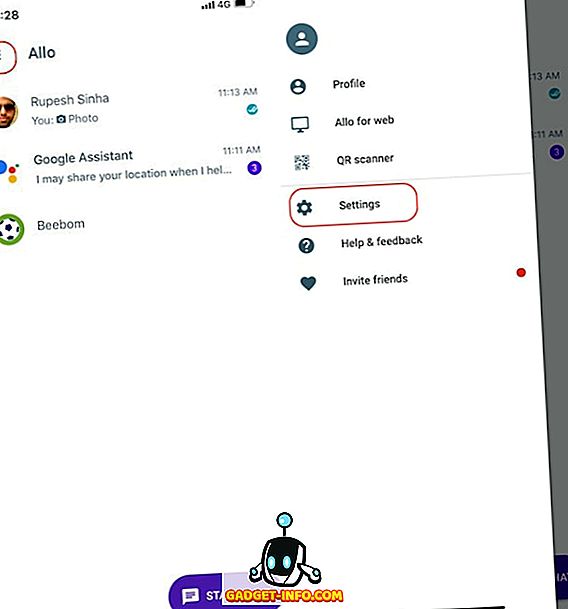
- Scrollen Sie nun nach unten, um die Option "Nachrichten aus Chats exportieren" und "Medien aus Chats exportieren" zu finden. Tippen Sie nacheinander auf beide Optionen, um die Daten zu exportieren. Wenn Sie auf eine der Optionen tippen, wird ein Freigabeblatt geöffnet. Hier können Sie auswählen, ob Sie die Daten kopieren oder per E-Mail an sich selbst, WhatsApp usw. senden möchten.
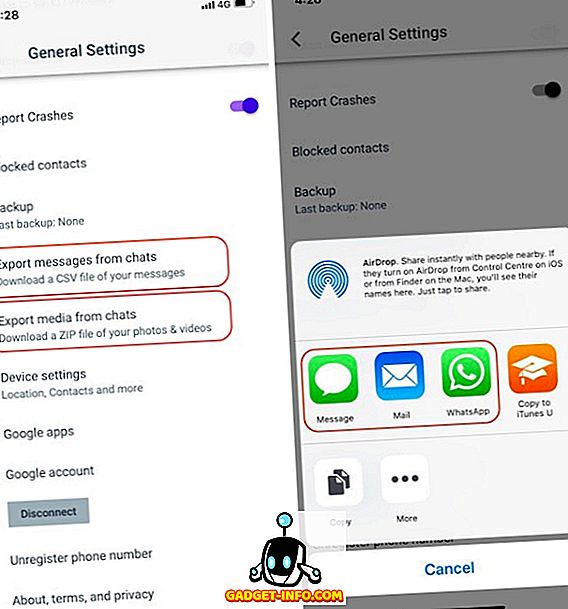
Google Allo-Daten auf Android exportieren
Wie bei iOS ist auch der Export von Google Allo-Daten auf Android ziemlich einfach. So tun Sie es:
- Starten Sie zuerst die Allo-App und tippen Sie oben links in der Anwendung auf das Hamburger-Menü. Tippen Sie hier auf "Einstellungen".
- Tippen Sie nun auf Chat und wählen Sie dann die Option "Nachrichten aus Chats exportieren" und "Medien aus Chats exportieren" aus . Die erste Option exportiert Ihre Chats, während die zweite die in den Chats gespeicherten Medien exportiert.
- Im nächsten Schritt wählen Sie den Ordner aus, in dem Sie die Chats speichern möchten. Die Nachrichten werden in einer CSV-Datei gespeichert, während das Medium in einer ZIP-Datei gespeichert wird .
- Nachdem die Daten heruntergeladen wurden, können Sie mit einem beliebigen Dateibrowser auf Ihrem Android-Gerät darauf zugreifen.
Sichern Sie Ihre Allo-Daten, bevor sie verschwunden sind
Wie Sie sehen, ist es sehr einfach, Ihre Daten (sowohl Nachrichten als auch Medien) von Allo aus zu exportieren, unabhängig vom verwendeten Smartphone. Ich denke nicht, dass jemand dieses Tutorial schwer finden sollte. Wenn Sie Fragen haben, können Sie sie in den Kommentaren unten einfügen.









